A është e turbullt kamera e telefonit tuaj? Provoni këto 14 rregullime

Kamera e telefonit tuaj mund të prodhojë fotografi të paqarta. Provoni këto 14 rregullime për të përmirësuar cilësinë e imazheve tuaj.
Nëse keni një llogari Google dhe keni nevojë për një numër telefoni për të kryer telefonata nga shfletuesi ose pajisja juaj celulare, mund të konfiguroni një llogari Google Voice. Ju gjithashtu mund të bashkoni disa numra telefoni në një numër të vetëm . Por ndonjëherë, Google Voice mund të mos funksionojë siç duhet. Nëse nuk mund ta dëgjoni telefonuesin, ndiqni hapat e mëposhtëm për të zgjidhur problemin.
Çfarë duhet të bëni nëse nuk mund ta dëgjoni telefonuesin në Google Voice
Kontrolloni pajisjen tuaj audio dhe softuerin e sigurisë
Sigurohuni që po përdorni pajisjen e duhur audio dhe po instaloni versionin më të fundit të firmuerit. Për më tepër, sigurohuni që asnjë softuer tjetër të mos ketë qasje ekskluzive në pajisjen tuaj audio. Shkoni te Cilësimet → Sistemi → Tingulli → dhe kontrolloni cilësimet e daljes në kompjuterin tuaj Windows .
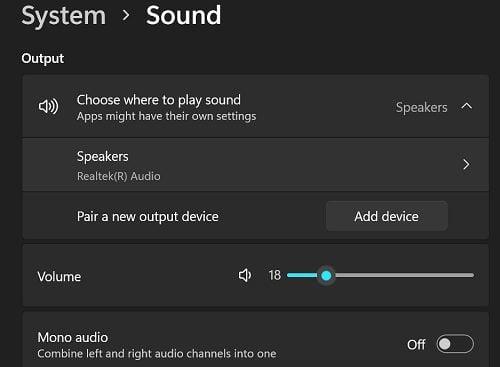
Kontrolloni cilësimet e softuerit tuaj të sigurisë dhe rregullojini ato për t'u siguruar që nuk po bllokojnë Google Voice. Nëse jeni duke përdorur një të tillë, sigurohuni që muri juaj i jashtëm i zjarrit të mos ndërhyjë me Google Voice.
Kontrolloni lidhjen tuaj
Sigurohuni që lidhja juaj e internetit të funksionojë siç duhet. Nëse hasni shpesh probleme me gjerësinë e brezit, shkëputni të gjitha pajisjet e tjera të lidhura me ruterin tuaj. Përditësoni firmware-in e ruterit dhe shkëputeni pajisjen për dy minuta për të hequr qafe fuqinë e pleshtave. Mund të përdorni gjithashtu një lidhje tjetër për të kontrolluar nëse keni përjetuar të njëjtin problem.
Nëse ruteri juaj përdor një mjet për mbrojtjen nga kërcënimet, shkoni te cilësimet dhe çaktivizoni atë. Për shembull, nëse jeni duke përdorur një ruter Synology, çaktivizoni softuerin e integruar të parandalimit të kërcënimeve, rinisni shfletuesin tuaj dhe kontrolloni nëse Google Voice po funksionon siç është menduar.
Kontrolloni shfletuesin tuaj
Përdorni një shfletues që mbështet Google Voice: Chrome, Firefox, Microsoft Edge ose Safari. Nëse jeni duke përdorur një shfletues tjetër, si p.sh. një shfletues i fokusuar në privatësi, kaloni në një nga katër shfletuesit e mbështetur dhe kontrolloni nëse mund ta dëgjoni telefonuesin.
Për më tepër, mbyllni të gjitha skedat e panevojshme, përditësoni shfletuesin tuaj në versionin më të fundit, pastroni cache-in dhe kukit dhe çaktivizoni të gjitha shtesat tuaja. Rinisni shfletuesin tuaj dhe kontrolloni nëse vëreni ndonjë përmirësim.
Kontrolloni cilësimet e zërit të shfletuesit tuaj
Kontrolloni dy herë cilësimet audio të shfletuesit tuaj. Ndoshta keni bllokuar aksidentalisht diçka që i nevojitet Google Voice. Mund t'ju duhet të ndryshoni cilësimet e shfletuesit tuaj për të lejuar voice.google.com të luajë tingull. Mos bllokoni JavaScript, HTML5, WebRTC ose ndonjë cookie të Google.
Nëse jeni duke përdorur Google Chrome, ngjitni chrome://settings/content/sound në një skedë të re për të hapur faqen e cilësimeve të zërit. Aktivizo Sajtet mund të luajnë tingull . Më pas, te "Sjelljet e personalizuara" , klikoni " Shto" dhe futni voice.google.com . Shtypni butonin Shto për të ruajtur cilësimet.
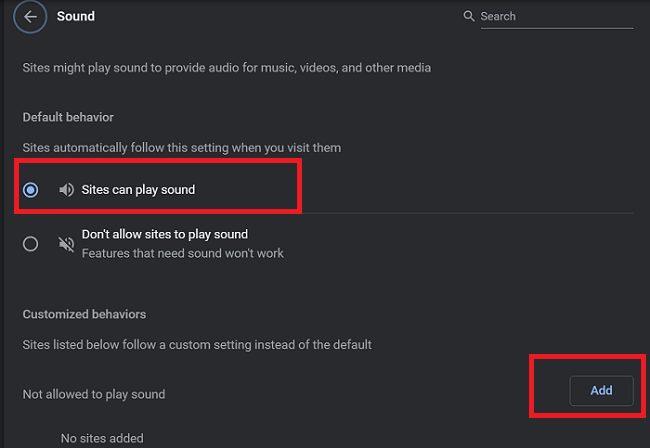
Kontaktoni administratorin tuaj të IT
Nëse jeni duke përdorur një llogari të Google Workspace, kontaktoni administratorin tuaj të IT për ndihmë të mëtejshme. Sigurohuni që ata kanë aktivizuar Voice për llogarinë tuaj dhe i kanë caktuar një licencë Voice për të. Ndoshta kanë harruar të konfigurojnë disa cilësime, gjë që ju pengon të dëgjoni telefonuesin. Nëse çështja është në fund të tyre, nuk mund të bëni shumë për këtë.
konkluzioni
Nëse nuk mund ta dëgjoni telefonuesin në Google Voice, sigurohuni që pajisja juaj audio të funksionojë siç duhet dhe softueri juaj i sigurisë nuk po e bllokon Google Voice. Pastaj, kontrolloni lidhjen tuaj të internetit dhe cilësimet e shfletuesit. Sigurohuni që faqet mund të luajnë zë në shfletuesin tuaj. Nëse jeni duke përdorur një llogari të Google Workspace, kontaktoni administratorin tuaj të IT.
Cila nga këto zgjidhje ju ndihmoi të zgjidhni problemin? Na tregoni në komentet më poshtë.
Kamera e telefonit tuaj mund të prodhojë fotografi të paqarta. Provoni këto 14 rregullime për të përmirësuar cilësinë e imazheve tuaj.
Mësoni si të vendosni nënshkrimin tuaj në një dokument të Microsoft Word shpejt dhe lehtë. Kjo përfshin mundësitë për nënshkrim elektronik dhe dixhital.
Mësoni si të ndryshoni gjuhën në Netflix për të përmirësuar përvojën tuaj të shikimit dhe të aksesoni përmbajtjen në gjuhën tuaj të preferuar. Abonohuni në Netflix sot!
Në këtë artikull, ne do t'ju tregojmë gjithçka rreth basketbollit, tenisit dhe futbollit dhe dimensionet e rëndësishme të fushave sportive.
Merrni këshilla se çfarë të bëni me televizorin tuaj të prishur që nuk mund të rregullohet, nga shitja dhe riciklimi deri te projektet DIY.
Mos harroni kurrë një ditëlindje me ndihmën e Facebook. Shihni se ku mund të gjeni ditëlindjen e dikujt që të mund ta dërgoni dhuratën në kohë.
Është e lehtë të gjesh të gjitha fotot dhe videot që ke ngarkuar në llogarinë tënde të Google Photos. Google Photos ofron disa mënyra për tju ndihmuar të gjeni fotot tuaja.
Rezultati i Snapchat (i quajtur ndryshe Snap Score) përshkruan pikët e grumbulluara bazuar në shpeshtësinë e ndërveprimeve me përdoruesit e tjerë në aplikacionin e mesazheve dhe rrjeteve sociale. Në këtë postim, ne do të theksojmë elementët që përbëjnë sistemin e pikëve të Snapchat.
A po kërkoni për një mundësi të zbatueshme për pritjen e faqes në internet? Mësoni ndryshimin midis një serveri të dedikuar kundrejt një serveri të përbashkët pritës.
Më pëlqen t'i argëtoj fqinjët e mi duke ndryshuar rrjetin tim Wi-Fi me emra të ndryshëm qesharak. Nëse po kërkoni ide për një emër qesharak Wi-Fi, këtu







